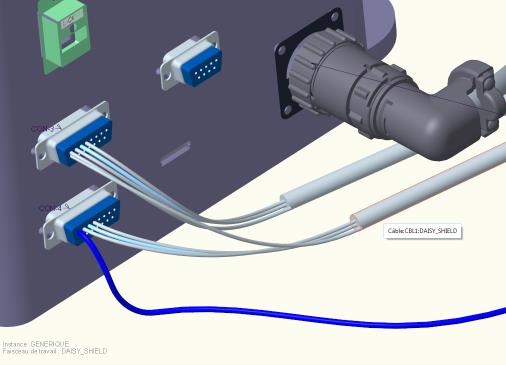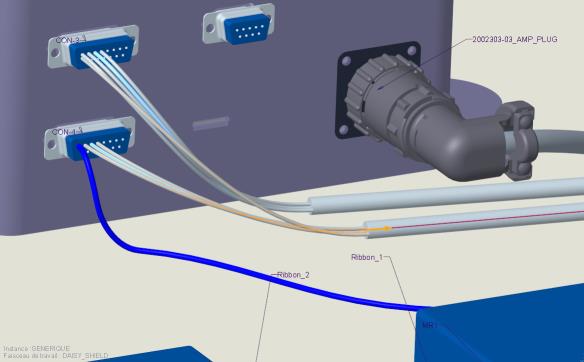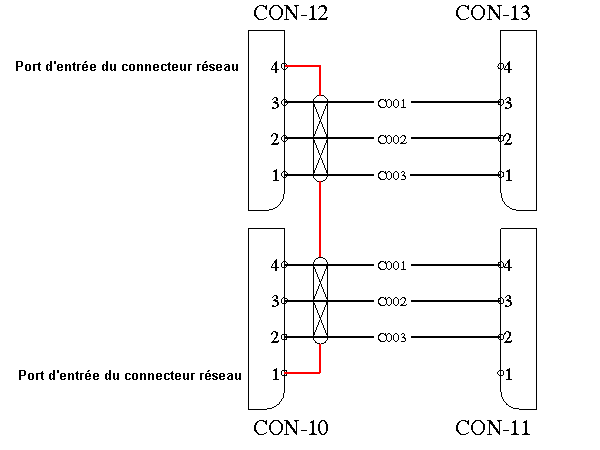A propos des blindages
Pour router manuellement une reprise de blindage
Utilisez cette procédure pour router manuellement une reprise de blindage. La reprise de blindage est toujours attachée à la gaine de câble et routée une fois que vous avez défini les positions de gaine de câble.
Pour découvrir comment router un fil de blindage dans le modèle de câblage, référez-vous à l'exemple d'assemblage
cabling_assembly.asm. Des exemples de modèles sont disponibles dans
<Creo load point>\Common Files\help\sample_models\cabling. Ouvrez
cabling_assembly.asm Définissez
MANUAL_SHIELD en tant que faisceau de travail. Sélectionnez
MANUAL_SHIELD dans la liste
 Orientations enregistrées (Saved Orientations)
Orientations enregistrées (Saved Orientations).
1. Cliquez sur
 Router les câbles (Route Cables)
Router les câbles (Route Cables). La boîte de dialogue
Router les câbles (Route Cables) s'affiche.
2. Recherchez le câble à router contenant les conducteurs et le blindage.
Dans l'exemple d'assemblage, sélectionnez CABLE_1 dans l'arbre du modèle. Sélectionnez CABLE_1:4 dans la boîte de dialogue Router les câbles (Route Cables), cliquez sur le bouton droit de la souris, puis cliquez sur Router comme blindage (Route as Shield).
3. Dans la liste, sélectionnez le câble et définissez les zones De (From) et A (To) pour la gaine du câble. La gaine du câble est créée dans la fenêtre graphique.
Dans l'exemple d'assemblage, cliquez sur De (From), puis sélectionnez le connecteur MR1 dans la fenêtre graphique. Le menu SEL ENTRYPRT (SEL ENTRYPRT) apparaît. Sélectionnez CS4, puis cliquez sur OK (Done Sel).
4. Cliquez sur OK (OK).
Le fil de blindage est automatiquement terminé au niveau de la gaine du câble.
Pour router automatiquement des boucliers
Le blindage d'un câble est défini dans la schématique du câblage.
Vous pouvez procéder au routage automatique des boucliers si vous définissez le blindage d'un câble en procédant comme suit :
• Reliez l'une des extrémités du conducteur ou du bouclier au câble, puis reliez l'autre extrémité du bouclier au connecteur et au port d'entrée.
Dans la figure suivante, la ligne rouge indique le conducteur de blindage du câble.
Concernant ce blindage de câble, la référence logique montre que l'une des extrémités du conducteur ou du blindage est connectée au câble alors que l'autre extrémité du blindage est connectée au connecteur et au port d'entrée.
• Utilisez des blindages de câble connectés en boucle.
La figure suivante représente un blindage de câble connecté en boucle. La ligne rouge indique le conducteur de blindage du câble.
Dans l'exemple d'assemblage, définissez
DAISY_SHIELD en tant que faisceau de travail. Sélectionnez
DAISY_SHIELD dans la liste
 Orientations enregistrées (Saved Orientations)
Orientations enregistrées (Saved Orientations).
1. Cliquez sur

. La boîte de dialogue
Router les câbles (Route Cables) s'affiche.
2. Cliquez sur

pour récupérer les câbles de l'assemblage ou d'une référence logique. La boîte de dialogue
Rechercher des câbles (Find Cables) s'affiche.
3. Sélectionnez les câbles avec des boucliers définis dans les données logiques et cliquez sur OK (OK). Les câbles apparaissent dans la liste de gauche et sont automatiquement routés.
Dans l'exemple d'assemblage, procédez comme suit :
a. Sélectionnez le câble CBL1. Lorsque le blindage est relié au câble aux deux extrémités, le module Câblage (Cabling) interprète automatiquement les positions comme étant une position de câble et le port de connexion réseau 1 de CON-4.
b. Pour router le blindage manuellement, dans la boîte de dialogue Router les câbles (Route Cables), sélectionnez le fil de blindage, cliquez avec le bouton droit, puis effacez le contenu de la zone De (From).
c. Cliquez sur l'onglet Options (Options), puis cochez la case Autoriser une position (Allow Location).
d. Définissez la position de gaine de câble sur CBL2. Le blindage est routé.
Dans la figure suivante, le réseau de boucliers consiste en plusieurs ports d'entrée réseau. Dans ce cas, le conducteur est considéré comme étant incomplet et le bouclier central ne peut pas être routé automatiquement.
| Tip: Si le bouclier du câble est connecté en boucle, le connecteur du port d'entrée doit être de TYPE ROUND ou FLAT pour accepter les connexions multiples. |
 Orientations enregistrées (Saved Orientations).
Orientations enregistrées (Saved Orientations). Orientations enregistrées (Saved Orientations).
Orientations enregistrées (Saved Orientations). Router les câbles (Route Cables)
Router les câbles (Route Cables)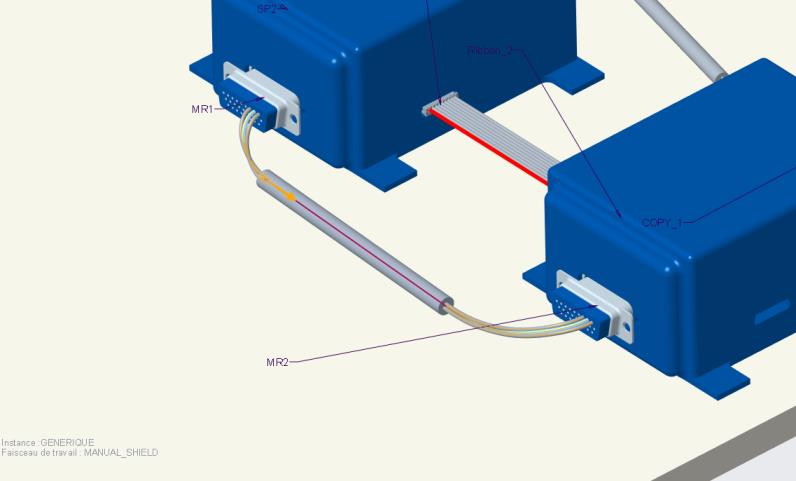

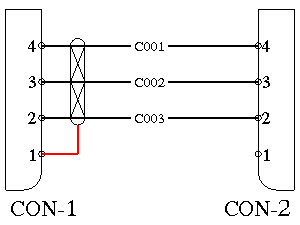
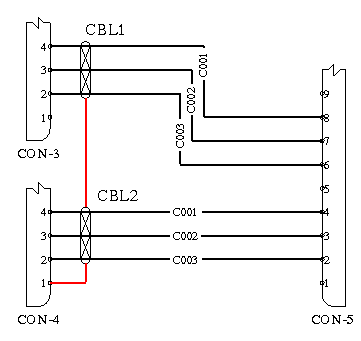
 pour récupérer les câbles de l'assemblage ou d'une référence logique. La boîte de dialogue
pour récupérer les câbles de l'assemblage ou d'une référence logique. La boîte de dialogue